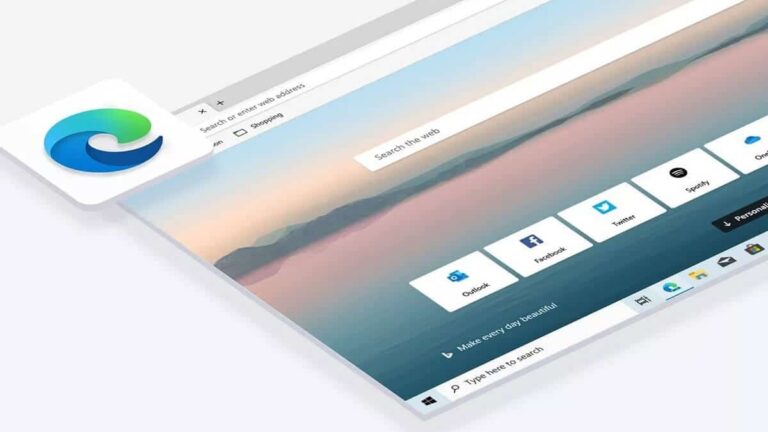Как активировать или деактивировать темный режим в браузере Opera
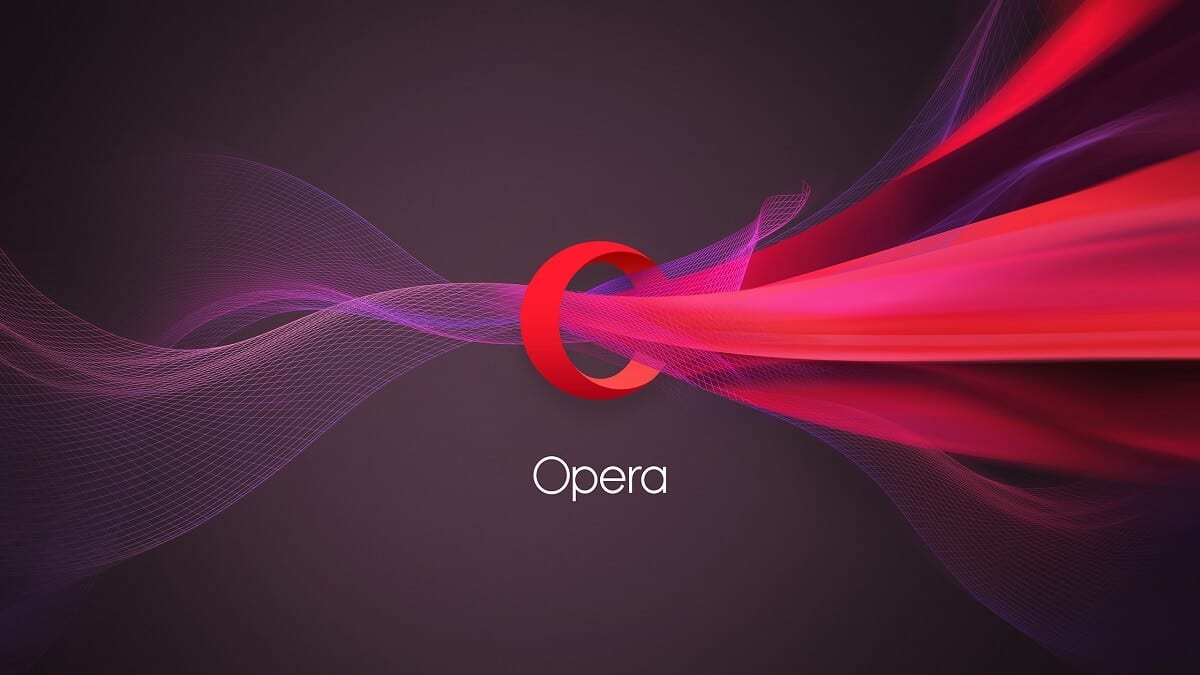
Хотя когда дело доходит до названий интернет-браузеров, вы обычно слышите только о некоторых более типичных, таких как Google Chrome, Mozilla Firefox или Microsoft Edge, правда в том, что есть и другие, которые не так популярны, но, несмотря на это, они используются. Это случай Opera, браузера, доступного для множества операционных систем, включая Windows.
И, в частности, этот веб-браузер имеет множество функций, которых нет у других, например, бесплатный VPN. Кроме того, он позволяет довольно сильно настроить его внешний вид, включая самые интересные функции, такие как темный режимкоторый мы собираемся показать вам, как можно легко включить или отключить.
Вот как вы можете активировать или деактивировать темный режим в Opera
Как мы уже упоминали, в этом случае темный режим доступен пользователям Opera для многих версий Windows (и других операционных систем), что упрощает его активацию. Однако важно отметить, что Этот режим не повлияет на посещаемые вами веб-сайты, если они не совместимы и не определяют ваши настройки.но оно будет применено ко всему интерфейсу браузера.
Таким образом, чтобы активировать его вам придется зайти в настройки браузера, щелкнув его значок в левом верхнем углу и выбрав «Настройки» или напрямую нажав Alt + P на клавиатуре. Попав в меню параметров, вам просто нужно перейти в раздел настроек внешнего вида, а затем Установите или снимите флажок «Включить темную тему» в зависимости от того, хотите ли вы активировать или деактивировать ее..
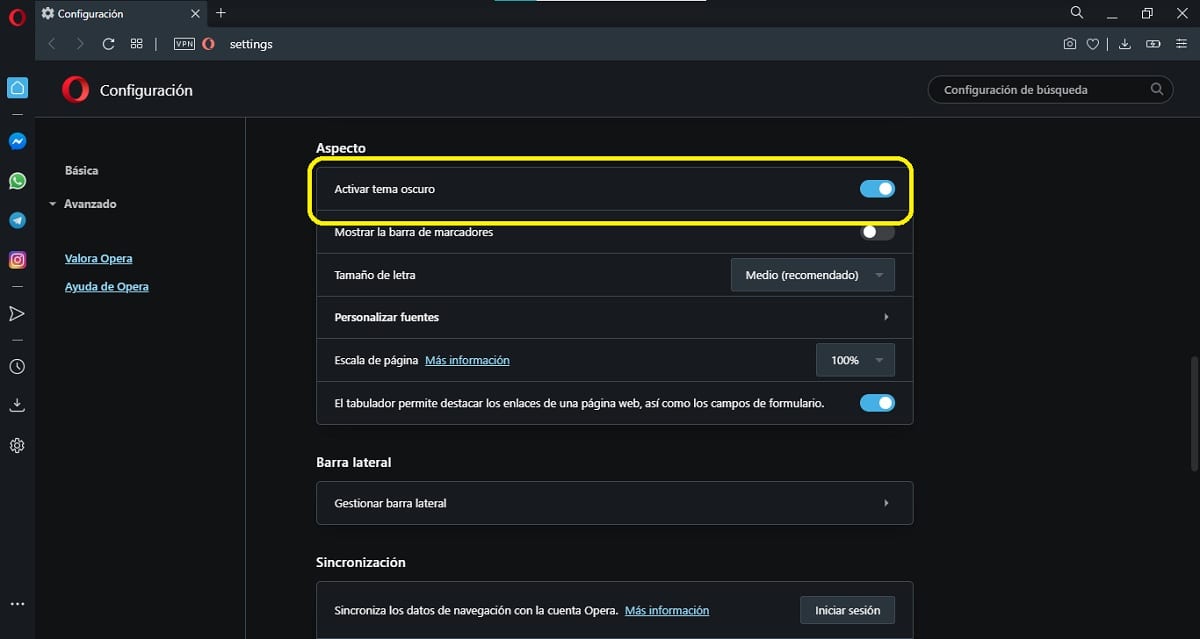
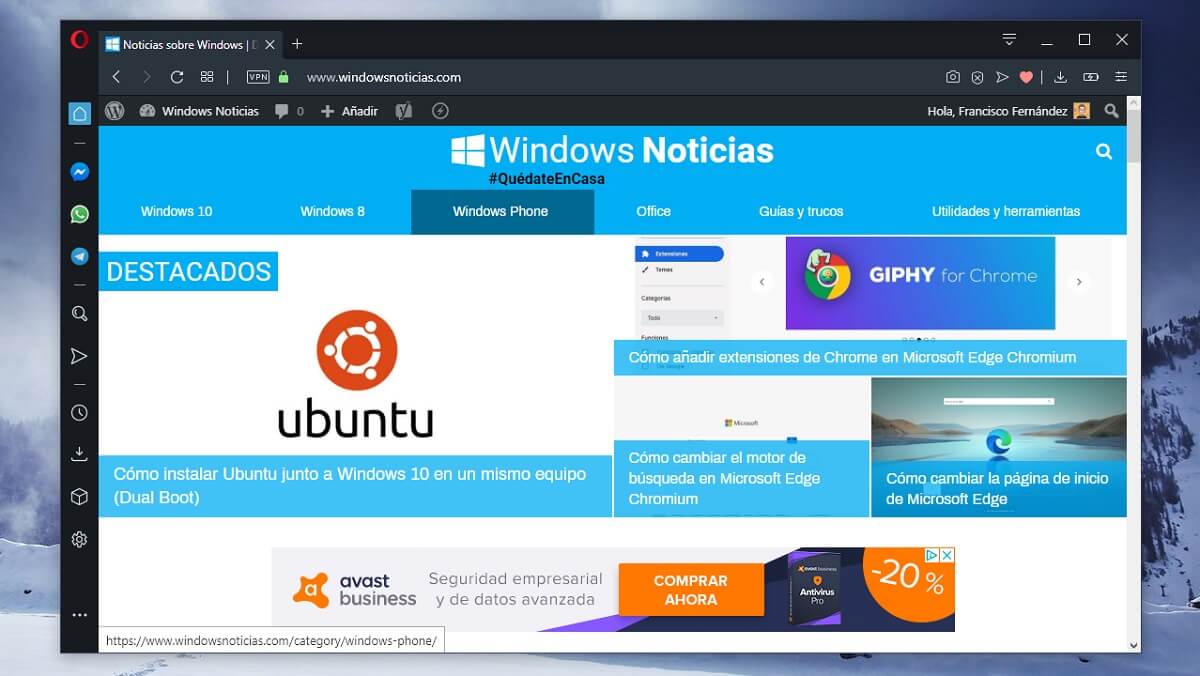
Связанная статья:
Как увеличить загрузку веб-страниц в Opera
Автоматически при изменении опции Вы сможете увидеть, как весь интерфейс браузера меняется с белого на черный и наоборот.применяя изменения ко всему аспекту, связанному с Opera: от домашней страницы до различных совместимых строк меню и значков.